Сегодня мы узнаем, как восстановить загрузчик Windows 8. Компьютер или ноутбук при этом работает в режиме UEFI. Повреждение загрузчика может быть связано с различным родом причин, например, вы сами попытались как то восстановить систему или установить вторую операционную систему и все это привело к сбоям и повреждению загрузчика. Так называемые “специалисты” тоже не без греха, ведь они могут напортачить еще хуже. Свидетельствовать о повреждении загрузчика может появление голубого экрана, в котором будет присутствовать ошибка такого типа:
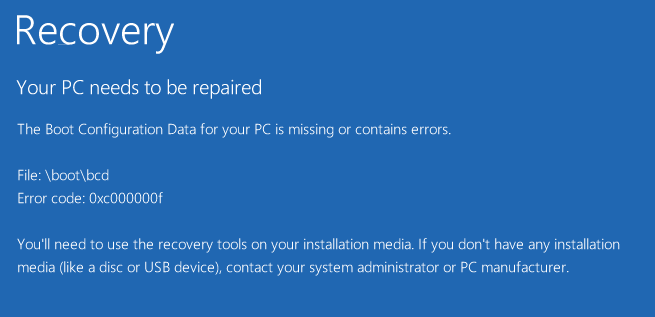
Если у вас такая ошибка, значит загрузчик либо поврежден, либо его конфигурация удалена. Если попытаться воспользоваться командной bcdedit, то система выдает ошибку:
The boot configuration data store could not be found.
The requested system device cannot be found
Еще похожие материалы:В чем же дело? Так как, конфигурация загрузчика Windows 8 находится на отдельном разделе, который скрыт, то и утилита bcdedit его попросту не видит. Раздел весит примерно 100 Мб и является скрытым, это только в режиме UEFI.
Как восстановить загрузчик Windows 8
Все же мы попытаемся восстановить загрузчик, точнее его конфигурацию (BCD). В этом случае нужно будет взять установочный диск с Windows 8 и загрузиться с него, можно использовать флешку. Как только загрузились нажмите внизу слева Восстановление системы → Диагностика → Командная строка. Можно просто нажать комбинацию Shift+F10.
Теперь запускаем утилиту diskpart, введя команду:
diskpart
Отобразим в командной строке список дисков, вводим для этого следующую команду:
list disk
Теперь нужно выбрать диск, на котором установлена ОС Windows 8, если диск не разделен на разделы, а есть один, то он будет иметь индекс 0.
sel disk 0
Нужно вывести список разделов, находящихся в системе:
list vol
На скриншоте видно, что скрытый раздел нашего загрузчика, который по объему равен 100 Мб и с файловой системой FAT32 имеет индекс volume 1, раздел, на котором установлена ОС Windows 8 имеет индекс volume 3.
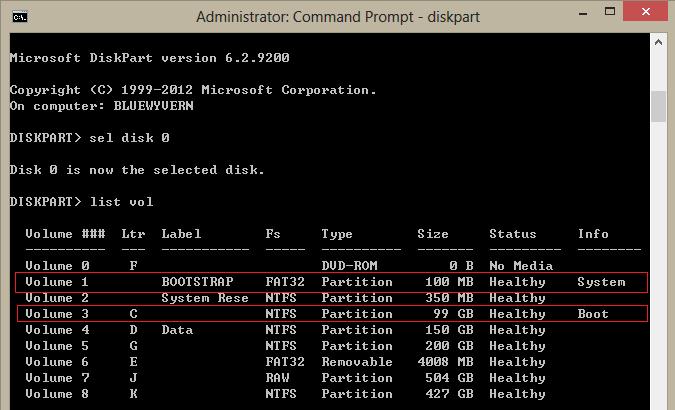
Давайте теперь зададим разделу EFI (загрузчика) какую-нибудь букву:
select volume 1
assign letter N:
Так, теперь можно завершить работу с утилитой diskpart, прописываем простую команду:
exit
Далее, нужно перейти в каталог нашего загрузчика, находящийся на срытом разделе:
cd /d n:\efi\microsoft\boot\
На загрузочном разделе пересоздадим сектор:
bootrec /fixboot
Давайте теперь удалим файл с конфигурацией, который есть у нас сейчас, при этом, сохраним файл в виде резервной копии.
ren BCD BCD.bak
Теперь можно пересоздать хранилище BCD при помощи утилиты bcdboot.exe, при этом, скопируем файл среды загрузки:
bcdboot C:\Windows /l en-us /s M: /f ALL
- C:Windows – это каталог, где установлена операционная система.
- /l en-us – локализация, то есть английский язык.
- /f ALL – команда для копирования файлов среды загрузки.
Важно! Если вы используете ОС Windows 8 на русском языке, то локализация будет русская, а значит, команда будет выглядеть следующим образом:
bcdboot C:\Windows /L ru-ru /S M: /F ALL
Теперь, перезагрузите компьютер, как только появится выбор устройств загрузки, вы увидите пункт Windows Boot Manager, с помощью которого вы сможете выбрать для загрузки нужную ОС.
Надеюсь инструкция была достаточно понятная и вы разобрались как восстановить загрузчик Windows 8, в любом случае, задавайте вопросы в комментариях.
Прочитайте статьи с разборами ошибки, где используется восстановление загрузочной записи:
- Как избавиться от ошибки disk read error occurred
- Что делать, если появляется ошибка error no such partition И как восстановить загрузчик
- Что делать с ошибкой An operating system wasn t found
- Как исправить «Reboot and Select proper Boot device»
- Ошибка в Windows 10 — 0xc0000034 и как от неё избавиться

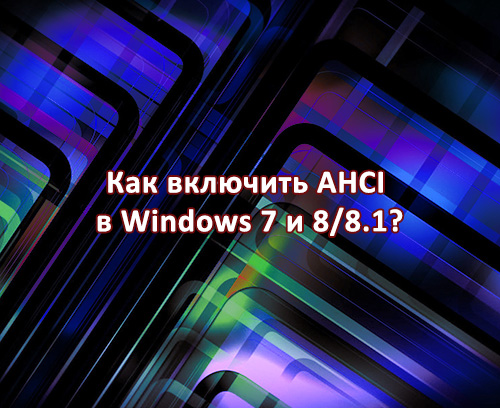


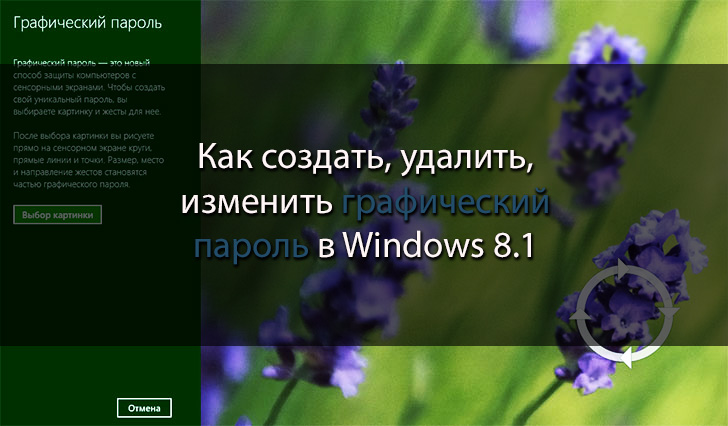


Файлы сохранятся при этом?
Да
Добрый день уважаемые знатоки! Напишите хоть имя,к кому обращаться. А,по подробней расписать можна?,чтобы более понятней было. У меня планшет VivoTab Note 8 M80TA, заблокировался на системном диске C:\,и не знаю,как быть с ним.